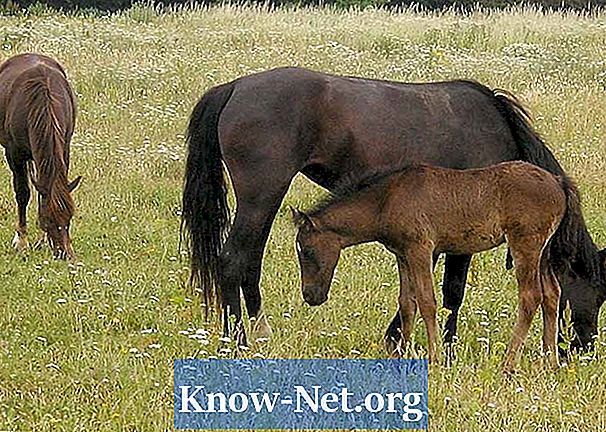เนื้อหา
หากคุณสร้างสเปรดชีต Excel ที่ใช้มาโครจำนวนมากคุณอาจต้องเรียกใช้มาโครหลายตัวพร้อมกัน มาโครประหยัดเวลาด้วยการทำงานอัตโนมัติและเรียกใช้โดยอัตโนมัติด้วยการคลิกปุ่ม ใน Excel คุณสามารถใช้ฟังก์ชันแมโครบางตัวเพื่อเรียกใช้หลาย ๆ แมโครได้ในเวลาเดียวกัน นี่คือฟังก์ชั่น "โทร" ด้วยการใช้ฟังก์ชั่นนี้คุณสามารถสร้างมาโครหลักที่จะเรียกใช้งานมาโครที่จำเป็นอื่น ๆ ทั้งหมดของคุณ
คำสั่ง

-
คลิก "เริ่ม"> "โปรแกรมทั้งหมด"> "Microsoft Excel" คลิก "ไฟล์"> "เปิด" จากนั้นค้นหาและเปิดแผ่นงาน Excel ที่มีมาโครหลายตัว
-
คลิก "เครื่องมือ"> "มาโคร"> "บันทึกมาโครใหม่" ป้อนชื่อว่า "ปรมาจารย์" และคลิก "ตกลง" คลิกปุ่ม "หยุด" ทันที คลิก "เครื่องมือ"> "มาโคร"> "มาโคร" คลิก "หลัก"> "แก้ไข" สิ่งนี้จะเริ่มตัวแก้ไข Visual Basic
-
พิมพ์ "Call Macro1" ภายในคำสั่ง "Sub" และ "End Sub" แล้วกด "Enter" แทนที่ "Macro1" และ "Macro2" ด้วยชื่อของแมโครที่คุณต้องการเรียกใช้ในเวลาเดียวกัน
-
ปิดตัวแก้ไข Visual Basic มันจะถามว่าคุณต้องการบันทึกแมโครหรือไม่ คลิก "ใช่" เมื่อคุณเรียกใช้แมโค "หลัก" มันจะเรียกใช้แมโครอื่นทั้งหมดที่ระบุใน Visual Basic